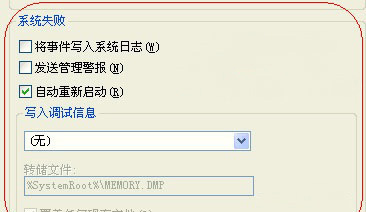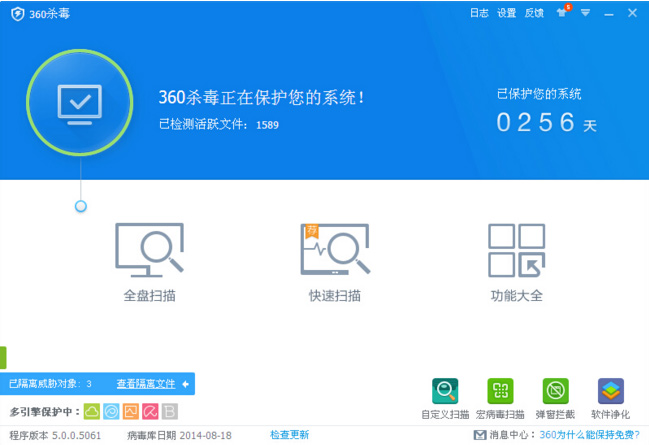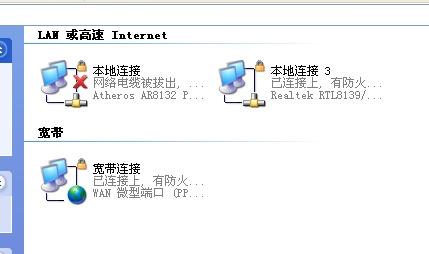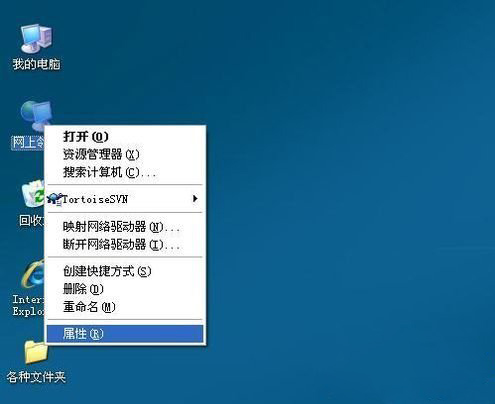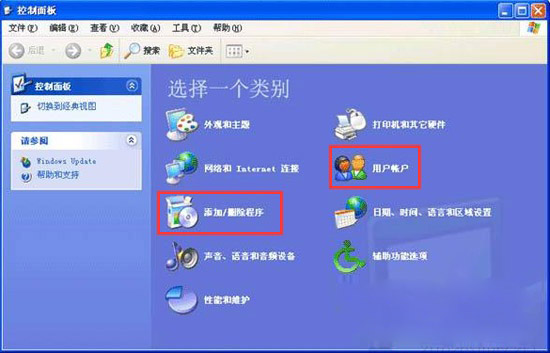
第一种:对控制面板组件进行重新注册
1、首先,按Win+R组合快捷键,在打开运行窗口并输入以下命令(每输入一条按回车);
regsvr32 MSHTML.DLL
regsvr32 shdoclc.dll
regsvr32 jscript.dll
regsvr32 SXS.DLL
regsvr32 userenv.dll
regsvr32 shdocvw.dll
2、最后再重启电脑即可。
第二种:对XP系统进行修复
1、首先,在开机按F8进入安全模式后在退出,在选重启或关机在开机,就可以进入正常模式(修复注册表);
2、如果故障依旧,请用系统自带的系统还原,还原到没有出现这次故障的时修复(如果正常模式恢复失败,请开机按F8进入到安全模式中使用系统还原);
3、如果故障依旧,使用系统盘修复,打开命令提示符输入SFC /SCANNOW 回车(SFC和/之间有一个空格),插入原装系统盘修复系统,系统会自动对比修复的;
4、如果故障依旧,在BIOS中设置光驱为第一启动设备插入原装系统安装盘按R键选择修复安装即可。
5、如果故障依旧,建议重装操作系统。
6、如果实在不行,建议选择修复安装,这样即修复系统,又可使C盘的程序和文件不受损失。
控制面板中的部分功能不能正常使用的确带来诸多不便,而打开部分程序后自动关闭有很多因素,就可以按照教程的方法对控制面板组件进行重新注册和系统修复来解决,如果还是无法解决的话,建议对系统进行重装吧,这样就可以减少更多的麻烦,一键即可实现对系统重装,如果想要了解更多的教程,请继续关注系统花园教程吧。

 微信扫一扫
微信扫一扫